Github의 다양한 기능 중 하나인 github page를 사용하는 방법에 대해서 알아보겠습니다.
먼저 github.com에 접속해줍니다.
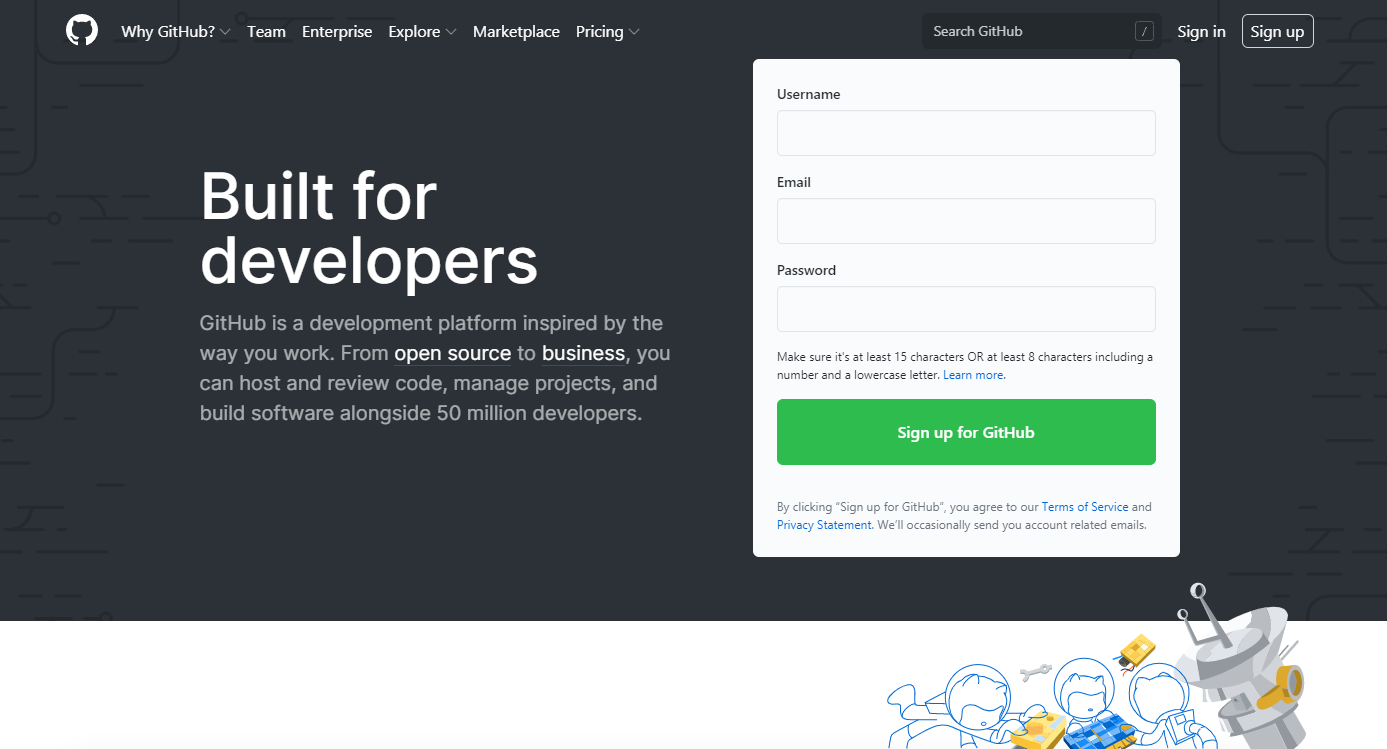
github 계정이 없다면 홈페이지에서 회원가입을 하고
이미 계정이 있다면 우측 상단 Sign in에서 로그인 해줍니다.

로그인을 하면 보이는 페이지의 우측 상단에서 + 기호를 클릭하여 새로운 저장소(New repository)를 만들어 줍니다.

New repository를 누르면 다음과 같은 페이지로 이동합니다.
1. Repository name을 입력해줍니다.
2. Public과 Private 중, 'Public'를 선택해줍니다.(github page 기능을 무료로 사용하기 위해서 입니다.)
3. Add a README file을 선택해 줍니다.

1~3까지 모두 완료하였다면 페이지 하단의 'Create repository'를 눌러 저장소를 생성합니다.
생성을 완료하고 나면 다음과 같은 페이지가 보입니다. 상단 메뉴바의 Settings를 클릭해줍니다.


Settings 페이지에서 스크롤을 내려 하단의 Github Pages로 이동합니다.

위의 그림처럼 설정하고 Save 버튼을 누릅니다.
Save버튼을 누르면 페이지가 새로고침 되는데 다시 스크롤을 내려 하단으로 이동해보면, 생성된 webpage 주소가 링크되어 나타납니다.

https://(github아이디).github.io/(저장소이름)/ 으로 접속해보면,
github 웹페이지가 성공적으로 생성된 것을 확인할 수 있습니다.
여기까지 github page를 이용해서 웹페이지를 만들어보는 방법에 대해 알아보았습니다.
다음번에는 github page에 직접 페이지를 생성하여 업로드 하는 것에 대해 알아보겠습니다.
'잡학사전 > 웹프론트' 카테고리의 다른 글
| 리액트에서 npm start 했을 때 기본으로 열리는 프로그램 설정 방법 (0) | 2022.09.01 |
|---|---|
| 웹사이트 색상 추출하기(chrome 확장프로그램) (0) | 2021.07.22 |
| Github page로 직접 페이지 생성하기 (0) | 2020.11.12 |


댓글